当我们使用刷子来涂抹油漆时,如果油漆的厚度不够,会造成底色遗漏的问题。如何得到这种效果的图片呢?下面我们就来看看详细的实现方法,我们使用ps制作哦。

Adobe Photoshop 2020 v21.2.12.215 ACR14.0 中文版+安装教程
- 类型:图像处理
- 大小:1.93GB
- 语言:简体中文
- 时间:2022-05-13

选择椭圆工具,按住shift键绘制一个圆形。
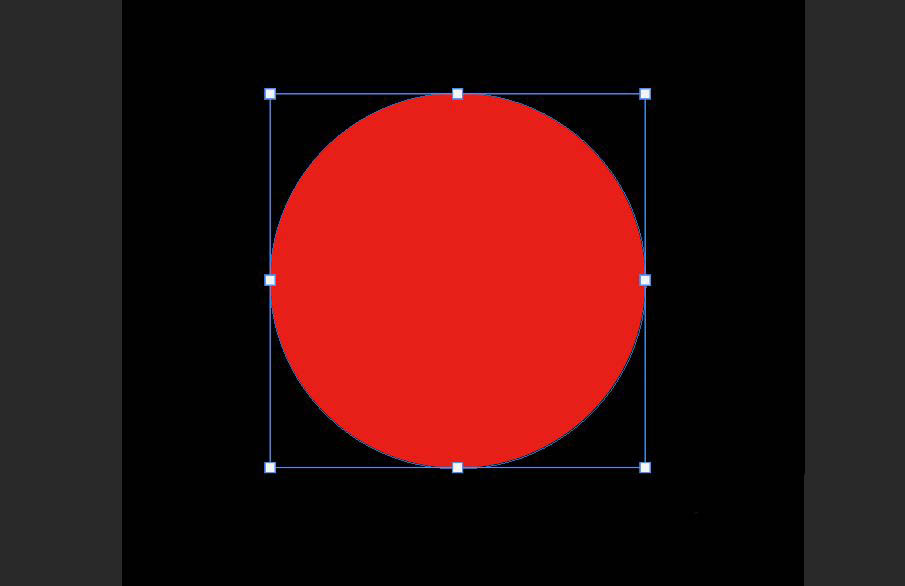
按住CTRL,点击椭圆的缩略图,得到选区。
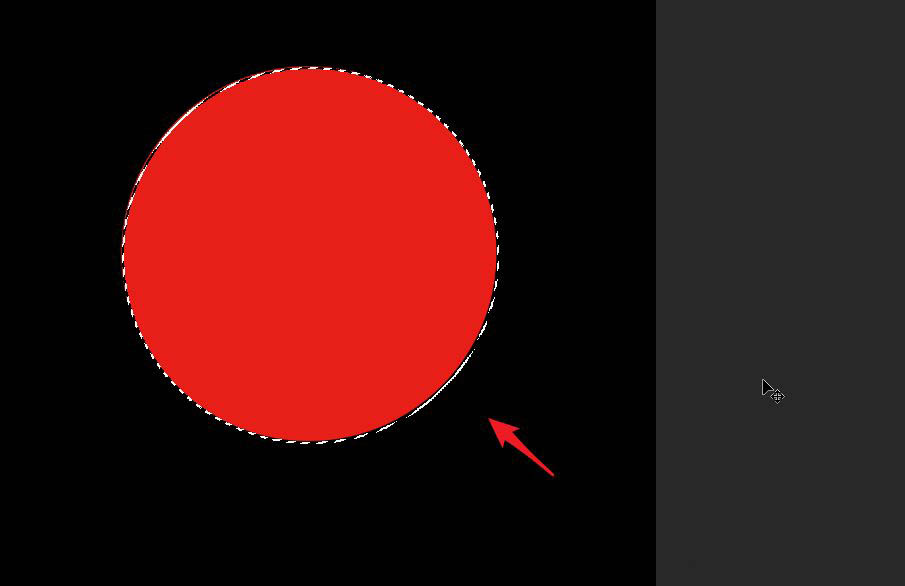
按住ctrl+j复制到一个新的图层,然后填充白色。
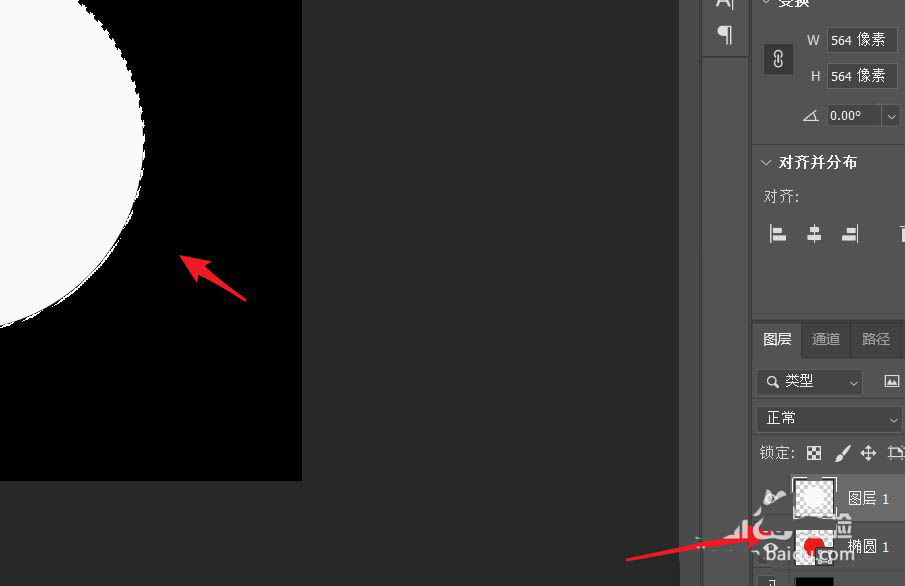
点击滤镜,选择杂色点击添加杂色,设置到100左右。
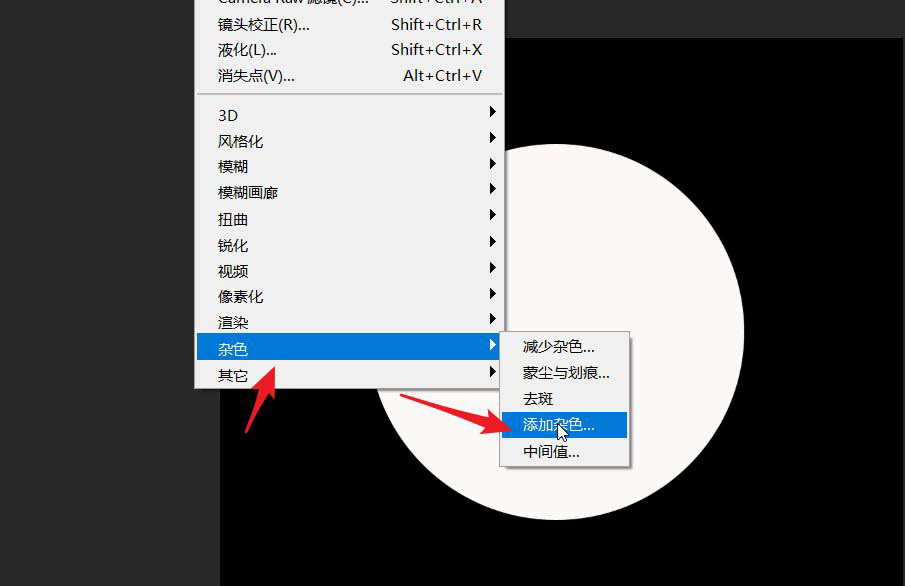
点击滤镜–模糊,选择径向模糊,数量设置为40,方法为旋转,品质为最好。
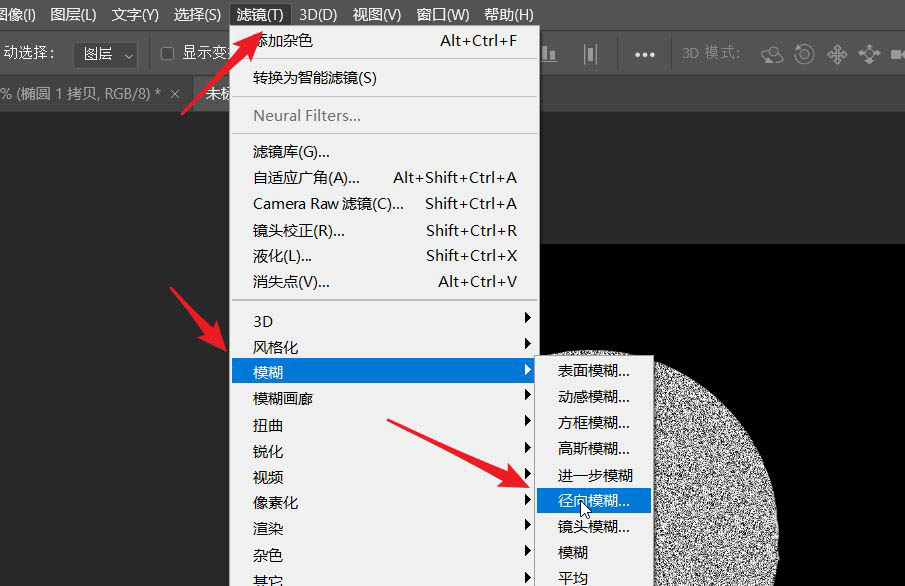
按CTRL+L调出色阶,分别设为103和192点击确定。
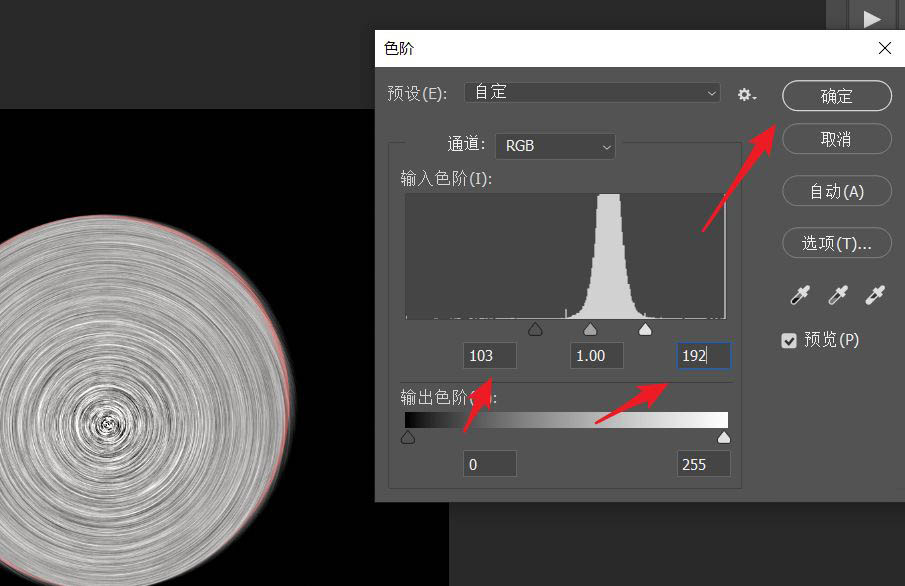
将混合模式设置为变暗,得到简介图效果。
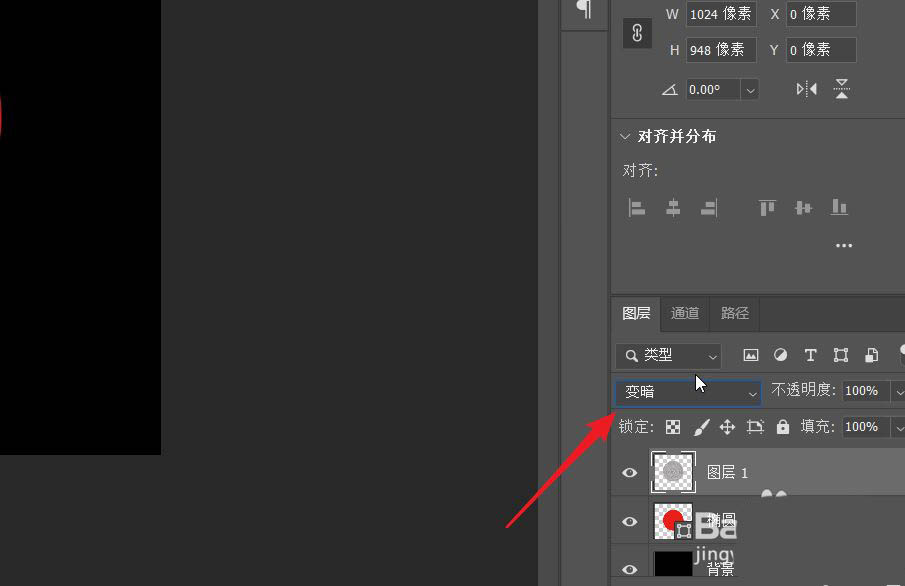

以上就是ps油漆底质感的实现方法,希望大家喜欢,请继续关注115PPT。
相关推荐:
PS怎么设计漂亮的油漆效果字体效果?
ps怎么设计扭曲的油漆交融手机背景图?
ps中怎么设计一个扁平化的油漆刷图标?
注意事项:
不要在微信、知乎、QQ、内置浏览器下载、请用手机浏览器下载! 如果您是手机用户,请移步电脑端下载!
1、文稿PPT,仅供学习参考,请在下载后24小时删除。
2、如果资源涉及你的合法权益,第一时间删除。
3、如果字体显示不正常,>>>请在右侧顶部字体安装字体<<<
115PPT网 » ps怎么制作油漆纹理图案? ps油漆底质感的实现方法
不要在微信、知乎、QQ、内置浏览器下载、请用手机浏览器下载! 如果您是手机用户,请移步电脑端下载!
1、文稿PPT,仅供学习参考,请在下载后24小时删除。
2、如果资源涉及你的合法权益,第一时间删除。
3、如果字体显示不正常,>>>请在右侧顶部字体安装字体<<<
115PPT网 » ps怎么制作油漆纹理图案? ps油漆底质感的实现方法




